Windows 10은 이전 버전에 비해 매우 안정적이지만 악명 높은 죽음의 블루스크린 은 여전히 존재합니다. Windows는 커널 데이터 인페이지 오류와 같은 심각한 문제가 발생하면 갑자기 BSOD를 표시한 후 다시 시작합니다.
좋은 소식은 BSOD 오류는 일반적으로 알아내기 쉽다는 것입니다. 커널 데이터 인페이지 오류는 컴퓨터의 메모리나 하드 드라이브에 문제가 있음을 나타냅니다. 아마도 하드 디스크에 불량 섹터가 있거나 물리적 연결에 문제가 있을 수 있습니다. RAM 모듈이 올바르게 설치되지 않았을 수 있습니다. 어느 쪽이든 오류는 대부분 하드웨어와 관련되어 있으므로 문제를 해결할 수 있는 몇 가지 해결 방법은 다음과 같습니다.
커널 데이터 인페이지 오류가 계속 발생하면 데이터 손상이나 손실로 이어질 수 있습니다. 따라서 수정 사항을 시도하기 전에 시스템을 백업하십시오. 파일을 플래시 드라이브, SD 카드에 저장하거나 클라우드 서비스를 사용하세요. 도움이 필요하면 자세한 백업 가이드, 시스템 이미지, Windows 10 복구를 확인하세요.
하드웨어 연결 확인
다른 하드웨어 관련 문제와 마찬가지로 배선이 느슨하거나 커넥터에 결함이 있거나 RAM 모듈이 잘못 설정된 경우가 많습니다. 컴퓨터 케이스를 열고 모든 연결을 검사해 보세요.
특히 하드 드라이브를 연결하는 전선을 확인하세요. 하드 디스크의 일부 문제로 인해 이 오류가 발생하는 경우가 많기 때문에 여기에서 시작하는 것이 좋습니다. 그런 다음 커넥터를 분리했다가 해당 슬롯에 올바르게 다시 연결하세요.
또한 RAM 칩을 확인하세요. 슬롯에 올바르게 설정되어 있습니까? 제거한 후 단단히 다시 부착하세요.
와이어를 통해 연결된 모든 구성 요소와 주변 장치에 대해 동일한 절차를 따르세요. 그런 다음 컴퓨터를 다시 시작하고 커널 데이터 인페이지 오류가 계속 발생하는지 확인하세요. 그렇다면 다음 단계로 진행하세요.
Chkdsk를 사용하여 파일 시스템 확인
chkdsk 명령은 하드 드라이브와 관련된 논리적 및 일부 물리적 오류를 수정하는 데 사용할 수 있습니다. 일반적으로 이 도구는 드라이브 상태를 검사하는 데 사용되지만 몇 가지 매개변수와 함께 사용하여 발생할 수 있는 오류를 수정할 수도 있습니다.
1. Windows 검색창에 cmd 를 입력하여 명령 프롬프트 앱을 검색하세요. 명령 프롬프트가 첫 번째 결과여야 합니다. 마우스 오른쪽 버튼을 클릭하고 관리자 권한으로 실행하는 옵션을 선택하거나 오른쪽 패널에서 '관리자 권한으로 실행' 옵션을 선택하세요..
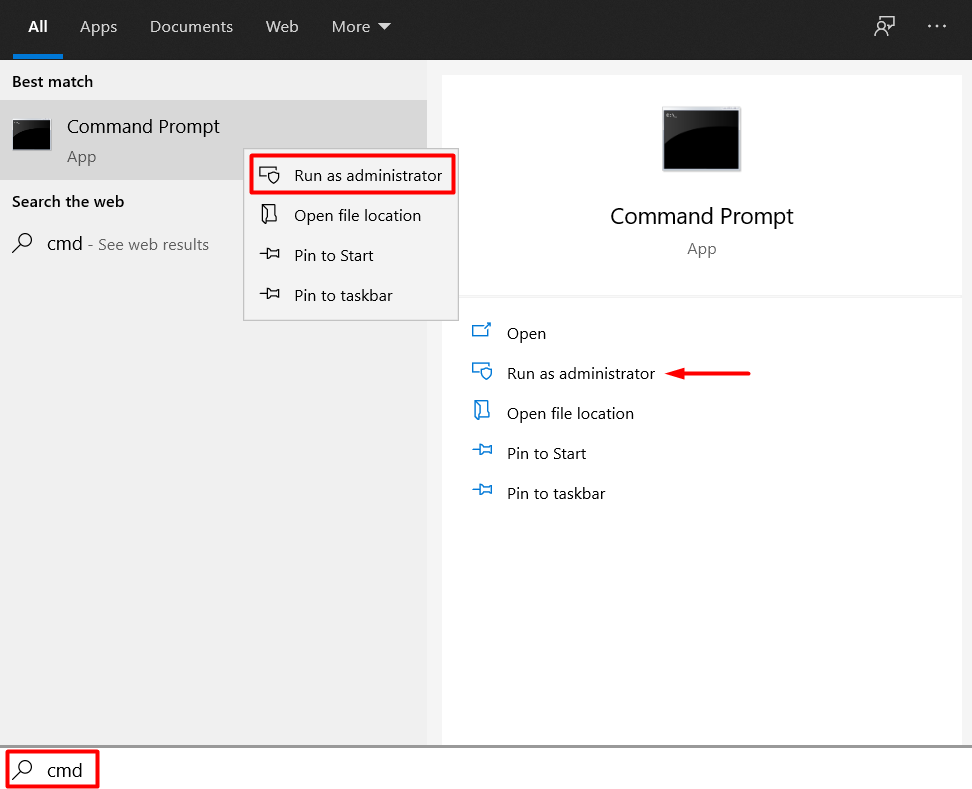
2. 다음 명령을 입력합니다:chkdsk X: /r . X 대신 하드 드라이브 문자를 입력하세요.
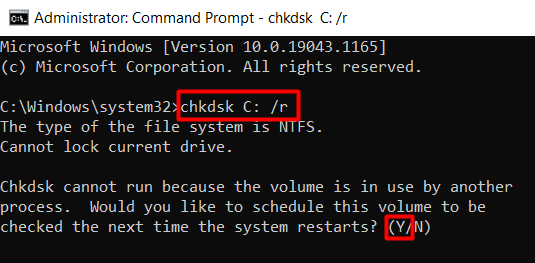
/r 매개변수가 중요한 부분입니다. 그 임무는 하드 드라이브의 불량 섹터를 찾아서 읽을 수 있는 데이터를 복구하는 것입니다. 이 명령에는 물리적 드라이브 오류를 수정하는 데 사용되는 /f 매개변수도 포함되어 있습니다. 어떤 사람들은 두 매개변수를 모두 사용해야 한다고 생각합니다. 그러나 /f는 이미 /r에 의해 수행되고 있으므로 필요하지 않습니다.
3. 위 이미지와 같은 오류가 발생하면 Y 를 입력하여 다음에 컴퓨터를 재부팅할 때 chkdsk 작업을 예약하세요.
SFC 스캔 실행
chkdsk로 문제가 해결되지 않으면 SFC 검사를 실행해 보세요. 시스템 파일 검사기 도구는 누락되거나 손상된 시스템 파일을 찾아서 바꾸는 데 사용됩니다.
명령 프롬프트를 열고 다음 명령을 입력하세요:
sfc /scannow

프로세스가 완료되면 시스템을 다시 시작하고 커널 데이터 인페이지 오류가 계속 나타나는지 확인하세요.
메모리 진단 실행
RAM이 BSOD를 일으킬 수 있으므로 진단 도구를 사용하여 검사해야 합니다. Windows 10과 함께 제공되는 Windows 메모리 진단 도구로 시작하세요.
1. Windows 검색 상자에 Windows 메모리 진단을 입력하세요.
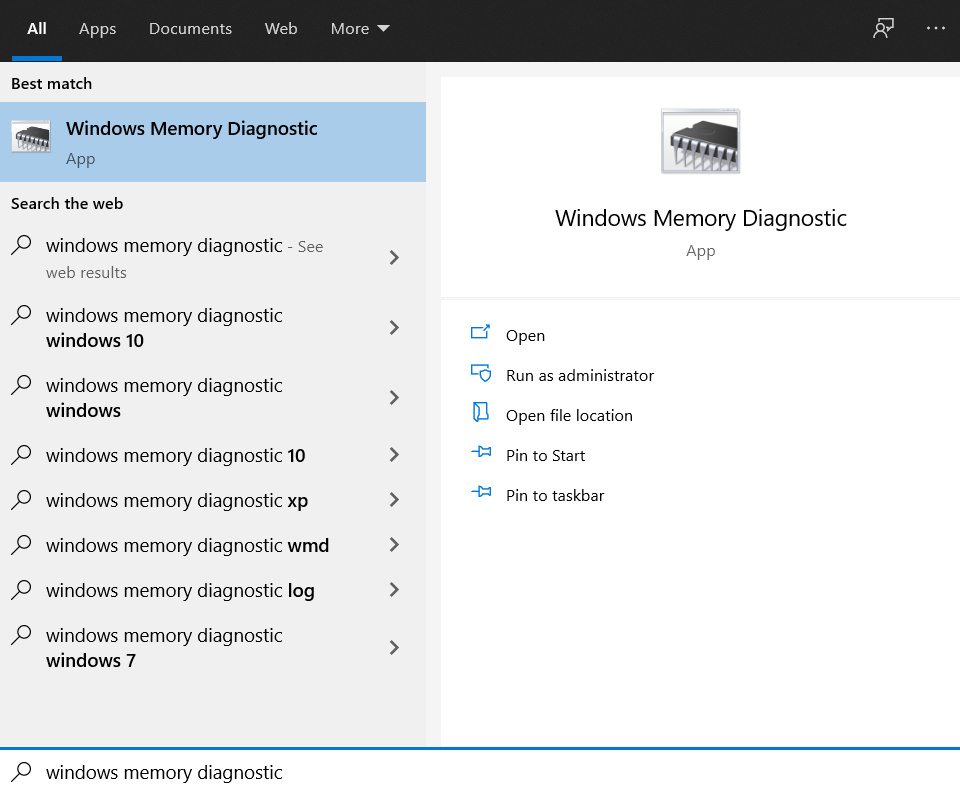
2. 첫 번째 결과를 클릭하여 도구를 실행하고 지금 다시 시작하여 문제 확인 옵션을 선택하세요.

컴퓨터가 다시 시작되고 메모리 테스트가 실행되는 것을 볼 수 있습니다. 화면 하단에는 테스트에서 메모리 문제가 감지되었는지 여부를 알려주는 상태 표시줄이 표시됩니다.
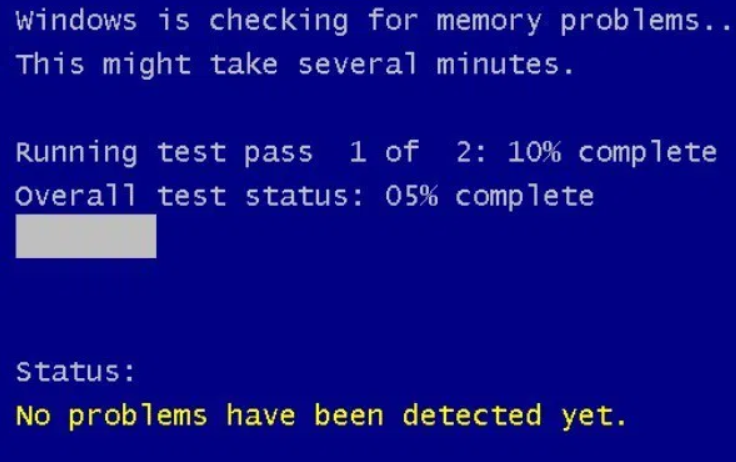
오류가 발견되지 않으면 다른 해결 방법 중 하나를 시도해야 합니다.
하드 드라이브 드라이버 업데이트
오래된 드라이버는 BSOD 충돌을 포함하여 많은 오류를 일으킬 수 있습니다. 따라서 하드 드라이브를 업데이트하고 커널 데이터 인페이지 오류가 해결되는지 확인하세요.
1. 기기 관리자 로 이동합니다. 제어판에서 찾거나 Windows 검색창에 '장치 관리자'를 입력하면 찾을 수 있습니다.

2. 도구를 실행하고 디스크 드라이브 섹션을 찾으세요. 그 아래에는 하드 드라이브가 있습니다. 각 드라이브를 선택하고 마우스 오른쪽 버튼으로 클릭한 다음 메뉴에서 드라이버 업데이트 를 선택하세요..
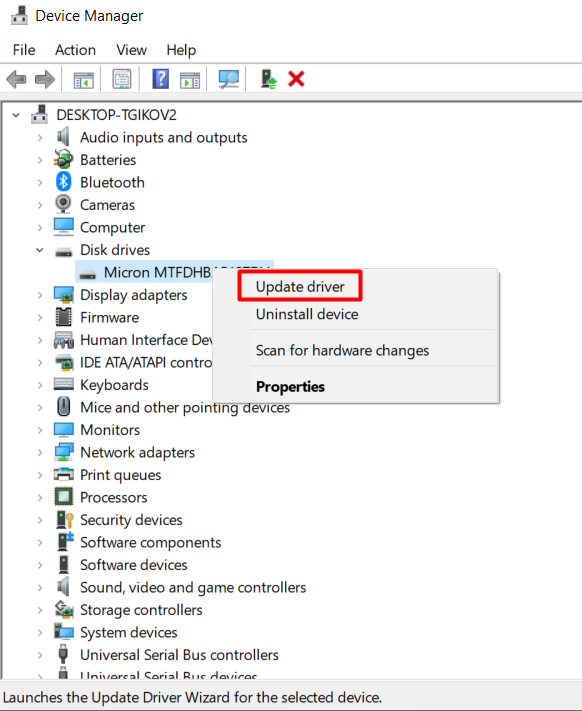
모든 하드 드라이브가 최신 상태가 되면 PC를 재부팅하고 BSOD가 지속되는지 확인하세요.
Windows 재설정
아무것도 작동하지 않는 경우 Windows를 재설정해야 할 수도 있습니다. BSOD 오류는 소프트웨어 충돌이나 감지하기 어려운 기타 관련 문제로 인해 발생하는 경우가 있습니다. 그렇다면 공장 초기화를 하면 됩니다.
이 해결 방법에는 전체 시스템 삭제가 포함되므로 Windows를 재설정하기 전에 중요한 데이터를 백업해야 합니다.
여러 Windows를 다시 설치하는 방법 이 있지만 통합 복구 옵션을 사용하겠습니다.
1. 시작 메뉴를 마우스 오른쪽 버튼으로 클릭하고 설정 을 선택합니다.
2. 업데이트 및 보안 을 선택하고 복구 로 이동합니다.
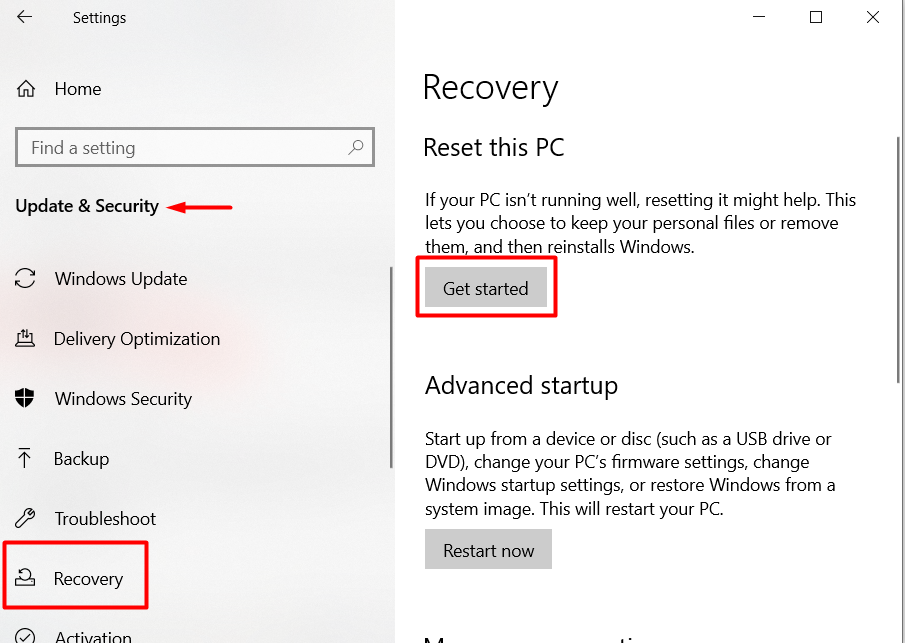
3. 시작하기 버튼을 클릭하세요.
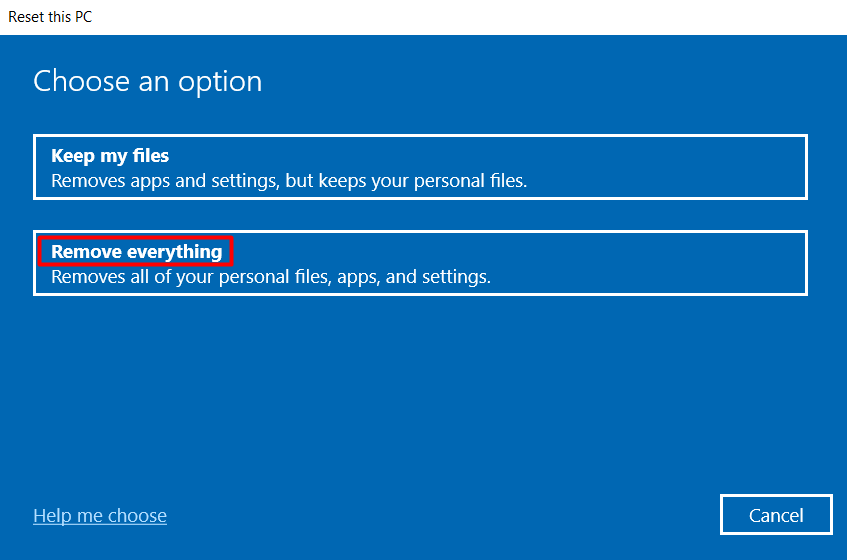
4. 가장 안전한 방법은 완전 삭제를 수행하는 것입니다. 커널 데이터 인페이지 오류를 일으키는 소프트웨어 문제를 처리하고 있지 않은지 확인하는 유일한 방법입니다. 모두 제거 옵션을 선택하면 Windows가 빈 상태로 돌아갑니다.
결함이 있는 하드웨어 교체
최후의 수단은 하드웨어를 교체하는 것입니다. 수정 사항 중 어느 것도 효과가 없으면 하드 드라이브와 RAM 모듈을 변경하십시오. 기존 하드 드라이브 중 하나를 테스트하거나 친구에게서 빌려보세요. RAM에서도 동일한 작업을 수행하십시오. 커널 데이터 인페이지 오류 BSOD는 하드웨어 문제로 인해 가장 자주 발생합니다.
아래 댓글로 무엇이 도움이 되었는지 알려주세요!
.